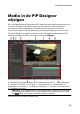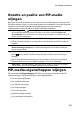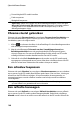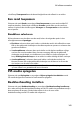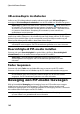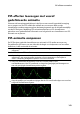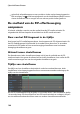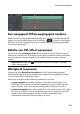Operation Manual
143
PiP-effecten aanmaken
PiP-effecten toevoegen met vooraf
gedefinieerde animatie
Selecteer de bewegingspadsjabloon in de lijst om een vooraf ingestelde beweging
toe te voegen aan een PiP-media die voldoet aan uw wensen. Merk op dat
sleutelframes worden toegevoegd aan de bewegingstrack van de sleutelframetijdlijn
van de PiP Designer. Raadpleeg PiP-animatie aanpassen en PiP-sleutelframes
gebruiken voor gedetailleerde informatie over het gebruik van sleutelframes om PiP-
animatie aan te passen.
PiP-animatie aanpassen
De PiP Designer gebruikt sleutelframes om animatie in PiP-media aan te passen.
Sleutelframes zijn frames van uw video die de begin- en eindpunten van een effect
definiëren, in dit voorbeeld de animatie.
Opmerking: op sommige PiP-objecten is al een vooraf gedefinieerde animatie
toegepast.
Om de animatie van PiP-media aan te passen:
Opmerking: wanneer u klaar bent met het aanpassen van de beweging van de PiP-
media kunt u het vervagingseffect gebruiken om het vloeiender en natuurlijker te
maken. Raadpleeg Wazigheid toepassen voor meer informatie.
sleep een bestaand sleutelframe naar een nieuwe plaats in het
voorbeeldvenster. Het PiP-media zal nu langs het gewijzigd pad bewegen om
naar de gewijzigde sleutelframepositie te gaan.
sleep de padlijn om het pad te wijzigen dat de PiP-media zal volgen om naar het
volgende sleutelframe te gaan.